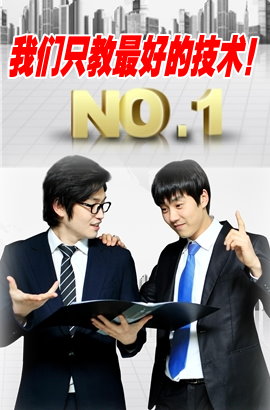您的位置:網站首頁 > 電腦維修培訓 > 正文 >
三星ED46C液晶顯示器故障排除
來源: 日期:2013-9-23 20:37:18 人氣:標簽:
故障排除:
【安裝問題(PC 模式)】屏幕不斷啟動和關閉。檢查本產品和 PC 之間是否已正確連接纜線,且連接器已穩固鎖定到位。使用 HDMI 或 HDMI-DVI 纜線連接產品與 PC 時,屏幕四周出現空白區域。 屏幕上出現的空白區域不是由產品造成的。屏幕上的空白區域是由PC 或顯卡造成的。要解決此問題,請調整顯卡 HDMI 或 DVI 設置中 的屏幕尺寸。如果顯卡設置菜單中沒有調節屏幕大小的選項,請將顯卡驅動程序更新至 新版本。(有關調節屏幕設置的更多詳細信息,請咨詢顯卡或計算機制造商。) 【屏幕問題】電源LED不亮。屏幕無法開啟。確保連接了電源線。屏幕上顯示無信號。檢查是否已正確連接本產品的纜線。檢查與產品連接的設備是否通電。顯示非 佳模式。顯卡中信號超出產品的 大分辨率和刷新頻率時,將顯示此消息。根據“標準信號模式表”更改 高分辨率和頻率以滿足產品性能。圖像不清晰。圖像模糊。取下所有附件(視頻延長線等)并重試。將分辨率和刷新頻率設置為推薦水平。圖像不穩定,產生抖動。檢查 PC 的分辨率和刷新頻率是否在本產品兼容的分辨率和刷新頻率范圍內。下一步,如有必要,請參考本手冊中的“標準信號模式表”以及產品上的退出菜單更改設置。屏幕上出現陰影或鬼影。屏幕過亮。屏幕過暗。調整亮度和對比度。 屏幕色彩顯示不均勻。 更改色彩設置。 白色看上去不白。 更改色彩設置。 屏幕上無圖像,并且電源 LED每0.5至1秒閃爍一次。產品處于省電模式。按鍵盤上的任意鍵或移動鼠標,返回到上一畫面。 【聲音問題】沒有聲音。檢查音頻線的連接或調節音量。檢查音量。音量過低。調整音量。如果將音量調至 高水平后聲音仍然很小,請調整您 PC 聲卡或軟件程序的音量。 【遙控器問題】遙控器無法正常工作。確保電池按正負極 (+/-) 固定到位。檢查電池的電量是否用完。檢查是否斷電。 確保連接了電源線。檢查附近是否有特殊的照明或霓虹燈打開。 【節目源設備問題】PC 啟動時,聽到嗶聲。如果 PC 在啟動時發出蜂鳴聲,請進行維修。■問答
1、如何更改刷新頻率?
Windows XP :選擇 “控制面板”→ “外觀和主題”→“顯示”→“設置”→“高級”→“監視器”,然后調整 “監視器設置”下的 “刷新頻率”。
Windows ME/2000 :選擇 “控制面板”→“顯示” → “設置”→ “高級”→ “監視器”,然后調整 “監視器設置”下的 “刷新頻率”。
Windows Vista :選擇 “控制面板”→ “外觀和個性化”→ “個性化”→ “顯示設置”→ “高級設置”→ “監視器”,然后調整 “監視器設置”下的 “刷新頻率”。
Windows 7 :選擇 “控制面板”→ “外觀和個性化”→ “顯示”→ “屏幕分辨率”→ “高級設置”→ “監視器”,然后調整 “監視器設置”下的 “刷新頻率”。
Windows 8:選擇設置→ “控制面板”→ “外觀和個性化”→ “顯示”→ “屏幕分辨率”→ “高級設置” → “監視器”,然后調整 “監視器設置”下的 “刷新頻率”。
2、如何更改分辨率?
Windows XP :轉至控制面板→ 外觀和主題→ 顯示→ 設置,并調整分辨率。
Windows ME/2000 :轉至控制面板→ 顯示→ 設置,并調整分辨率。
Windows Vista :轉至控制面板→ 外觀和個性化→ 個性化顯示器設置,并調整分辨率。
Windows 7 :轉至控制面板→ 外觀和個性化→ 顯示→ 調整分辨率,并調整分辨率。
Windows 8 :轉至設置→ 控制面板→ 外觀和個性化→ 顯示調整分辨率, 并調整分辨率。
3、 如何設置省電模式?
Windows XP :在 PC 的控制面板→ 外觀和主題→ 顯示→ 屏幕保護程序設置或“BIOS 安裝”下設置省電模式。
Windows ME/2000 :在 PC 的控制面板→ 顯示→ 屏幕保護程序設置或“BIOS 安裝”下設置省電模式。
Windows Vista:在 PC 的控制面板→ 外觀和個性化→ 個性化→ 屏幕保護程序設置或“BIOS 安裝”下設置省電模式。
Windows 7:在 PC 的控制面板→ 外觀和個性化→ 個性化→ 屏幕保護程序設置或“BIOS 安裝”下設置省電模式。
Windows 8 :在 PC 的設置→ 控制面板→ 外觀和個性化→ 個性化→ 屏幕保護程序設置或“BIOS 安裝”下設置省電模式。
【看看這篇文章在百度的收錄情況】
相關文章
- 上一篇: 三星LE46C液晶顯示器故障排除
- 下一篇: 飛利浦274E5QHAW93液晶顯示器故障排除